
Jeśli komputer jest zainfekowany złośliwym oprogramowaniem, uruchomienie programu antywirusowego w systemie Windows może nie wystarczyć do jego usunięcia. Jeśli Twój komputer ma rootkita, złośliwe oprogramowanie może ukryć się przed oprogramowaniem antywirusowym.
W tym miejscu pojawiają się rozruchowe rozwiązania antywirusowe. Mogą usuwać złośliwe oprogramowanie spoza zainfekowanego systemu Windows, więc nie będzie ono działać i nie będzie przeszkadzać w procesie czyszczenia.
Problem z usuwaniem złośliwego oprogramowania z poziomu systemu Windows
ZWIĄZANE Z: Jak usunąć wirusy i złośliwe oprogramowanie z komputera z systemem Windows
Standardowe oprogramowanie antywirusowe działa w systemie Windows. Jeśli Twój komputer jest zainfekowany złośliwym oprogramowaniem , oprogramowanie antywirusowe będzie musiało walczyć ze złośliwym oprogramowaniem. Oprogramowanie antywirusowe będzie próbowało zatrzymać złośliwe oprogramowanie i usunąć je, podczas gdy złośliwe oprogramowanie będzie próbowało się bronić i wyłączyć program antywirusowy. W przypadku naprawdę paskudnego złośliwego oprogramowania oprogramowanie antywirusowe może nie być w stanie w pełni usunąć go z poziomu systemu Windows.
Rootkity, rodzaj złośliwego oprogramowania który się ukrywa, może być jeszcze trudniejszy. Rootkit może ładować się w czasie rozruchu przed innymi składnikami systemu Windows i uniemożliwić systemowi Windows jego zobaczenie, ukryć swoje procesy przed menedżerem zadań, a nawet oszukać aplikacje antywirusowe, aby uwierzyły, że rootkit nie działa.
Problem polega na tym, że złośliwe oprogramowanie i program antywirusowy działają na komputerze w tym samym czasie. Program antywirusowy próbuje walczyć ze złośliwym oprogramowaniem na własnym terenie - złośliwe oprogramowanie może podjąć walkę.
Dlaczego warto używać dysku rozruchowego programu antywirusowego
Dyski rozruchowe programu antywirusowego radzą sobie z tym problemem, zbliżając się do złośliwego oprogramowania spoza systemu Windows. Uruchom komputer z dysku CD lub dysku USB zawierającego program antywirusowy, a następnie załaduje wyspecjalizowany system operacyjny z dysku. Nawet jeśli instalacja systemu Windows jest całkowicie zainfekowana złośliwym oprogramowaniem, specjalny system operacyjny nie będzie zawierał żadnego złośliwego oprogramowania.
Oznacza to, że program antywirusowy może działać na instalacji systemu Windows z zewnątrz. Złośliwe oprogramowanie nie będzie działać, gdy program antywirusowy próbuje je usunąć, więc program antywirusowy może metodycznie lokalizować i usuwać szkodliwe oprogramowanie bez ingerencji.
Żaden rootkit nie będzie w stanie skonfigurować sztuczek używanych podczas uruchamiania systemu Windows, aby ukryć się przed resztą systemu operacyjnego. Antywirus będzie mógł zobaczyć rootkity i je usunąć.
Te narzędzia są często nazywane „dyskami ratunkowymi”. Mają być używane, gdy trzeba uratować beznadziejnie zainfekowany system.
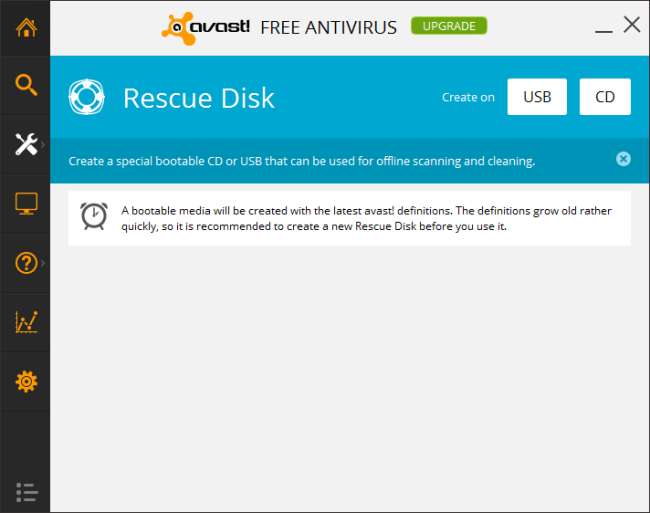
Rozruchowe opcje antywirusowe
Podobnie jak w przypadku każdego rodzaju oprogramowania antywirusowego, masz kilka opcji. Wiele firm antywirusowych oferuje rozruchowe systemy antywirusowe oparte na ich oprogramowaniu antywirusowym. Narzędzia te są zazwyczaj bezpłatne, nawet jeśli są oferowane przez firmy specjalizujące się w płatnych rozwiązaniach antywirusowych. Oto kilka dobrych opcji:
- avast! Dysk ratunkowy - Lubimy avast! za oferowanie wydajnego, bezpłatnego programu antywirusowego z dobrymi wskaźnikami wykrywania w niezależnych testach. avast! oferuje teraz możliwość tworzenia antywirusowego dysku rozruchowego lub dysku USB. Po prostu przejdź do opcji Narzędzia -> Dysk ratunkowy w programie avast! aplikacja komputerowa do tworzenia nośnika startowego.
- Dysk ratunkowy BitDefender - BitDefender zawsze wydaje się uzyskiwać dobre wyniki w niezależnych testach, a płyta ratunkowa BitDefender oferuje ten sam silnik antywirusowy w postaci płyty startowej.
- Dysk ratunkowy Kaspersky - Kaspersky uzyskuje również dobre wyniki w niezależnych testach i oferuje własny dysk rozruchowy programu antywirusowego.
To tylko kilka opcji. Jeśli z jakiegoś powodu wolisz inny program antywirusowy - Comodo, Norton, Avira, ESET lub prawie każdy inny produkt antywirusowy - prawdopodobnie okaże się, że oferuje on własny dysk ratunkowy systemu.
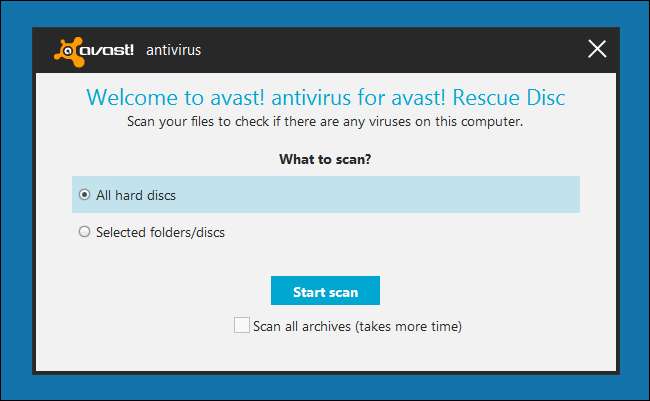
Jak korzystać z dysku rozruchowego programu antywirusowego
Korzystanie z dysku rozruchowego lub dysku USB z programem antywirusowym jest w rzeczywistości dość proste. Wystarczy znaleźć dysk rozruchowy programu antywirusowego, którego chcesz użyć, i nagrać go na dysk lub zainstalować na dysku USB. Możesz wykonać tę część na dowolnym komputerze, dzięki czemu możesz utworzyć nośnik startowy programu antywirusowego na czystym komputerze, a następnie przenieść go na zainfekowany komputer.
Włóż nośnik startowy do zainfekowanego komputera, a następnie uruchom ponownie. Komputer powinien uruchomić się z nośnika wymiennego i załadować bezpieczne środowisko antywirusowe. (Jeśli tak nie jest, być może trzeba zmień kolejność rozruchu w systemie BIOS lub oprogramowanie układowe UEFI). Następnie postępuj zgodnie z instrukcjami wyświetlanymi na ekranie, aby przeskanować system Windows w poszukiwaniu złośliwego oprogramowania i je usunąć. W tym czasie żadne złośliwe oprogramowanie nie będzie działać w tle.
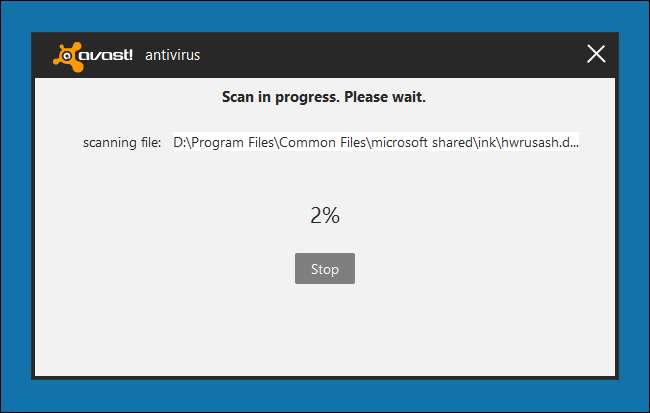
Dyski rozruchowe programu antywirusowego są przydatne, ponieważ umożliwiają wykrywanie i usuwanie infekcji złośliwym oprogramowaniem spoza zainfekowanego systemu operacyjnego. Jeśli system operacyjny jest poważnie zainfekowany, usunięcie - a nawet wykrycie - całego złośliwego oprogramowania z tego systemu może nie być możliwe.
Źródło zdjęcia: aussiegall na Flickr







